ExpressVPN (OpenVPN) ile pfSense nasıl kurulur
Bu eğitim size pfSense cihazınızda ExpressVPN nasıl yapılandırılır, pfSense OpenVPN kurulumu kullanma.
Bu öğreticinin amacı için, ağınızı genel 192.168.1.0/24 ağ kurulumu için yapılandırdığınızı varsayacağız.
Not: Bu kılavuz aşağıdaki pfSense sürümünde test edilmiştir: 2.3.3-RELEASE (amd64)
VPN yapılandırma dosyalarını indirin
ExpressVPN hesabınızda oturum açın.
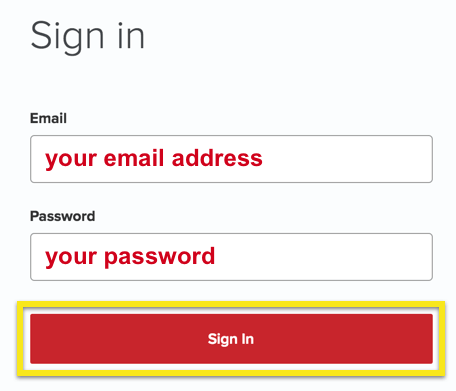
Web sitesinde oturum açtıktan sonra, Daha Fazla Cihazda Kur.
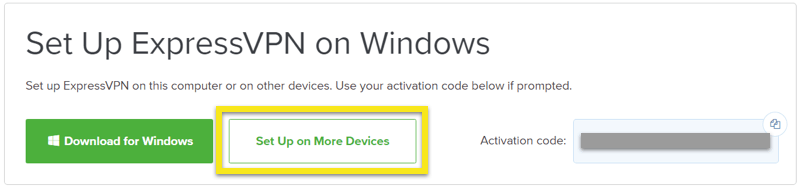
Tıklamak Manuel Yapılandırma ekranın sol tarafında ve ardından OpenVPN sağdaki sekme.
İlk önce Kullanıcı adı ve parola ve daha sonra OpenVPN yapılandırma dosyaları.
Kullanıcı adınız ve şifreniz altında, bağlanmak istediğiniz konum için OpenVPN yapılandırma dosyasını indirin. PfSense kurulumu için bu dosyayı elden çıkaracağınız için bu dosyayı el altında tutun.
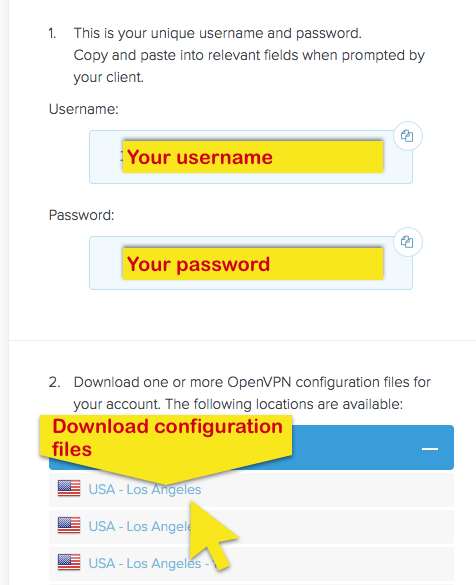
PfSense ayarlarını yapılandırma
PfSense VPN ayarlarını yapılandırmak için pfSense cihazınıza giriş yapın ve sistem > Cert. Yönetici.
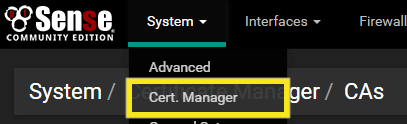
“CA’lar” altında, Ekle buton.
Aşağıdakileri girin:
- Açıklayıcı ad: ExpressVPN
- Yöntem: Mevcut bir Sertifika Yetkilisini içe aktarma
- Sertifika verileri: İndirdiğiniz OpenVPN yapılandırma dosyasını açın ve favori metin düzenleyicinizle açın. İçinde sarılmış metni arayın dosyanın bir kısmı. Dizenin tamamının kopyalanması —– BELGEYİ BAŞLAT—– için —– SERTİFİKA GÖNDER—–.
- Sertifika Özel Anahtarı (isteğe bağlı): Bunu boş bırakın
- Sonraki sertifika için seri: Bunu boş bırakın
Bilgileri girdikten sonra ekranınız aşağıdaki gibi görünmelidir:
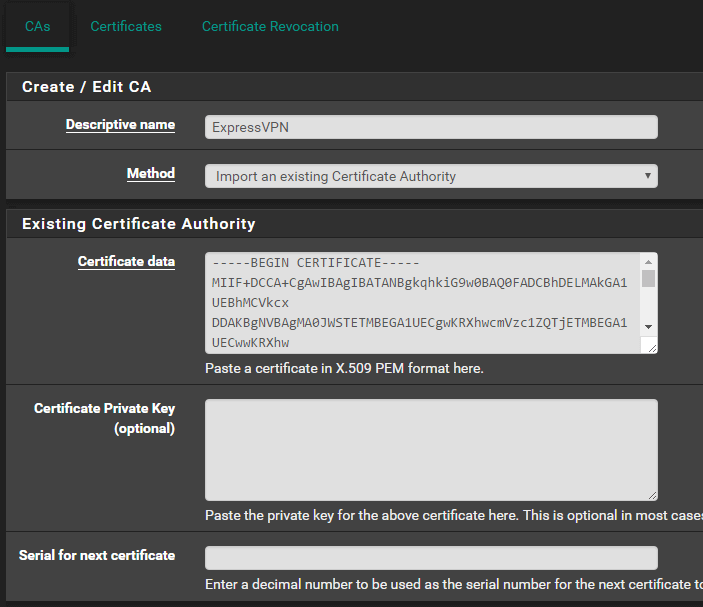
Tıklayın Kayıt etmek.
Bu sayfada kalın ve tıklayın Sertifikalar tepede.

Ekranın alt tarafındaki simgesini tıklayın. Ekle.
“Yeni Sertifika Ekle” nin altına aşağıdakileri girin:
- Yöntem: Mevcut bir Sertifikayı içe aktarma
- Açıklayıcı ad: ExpressVPN Sertifikası (veya sizin için anlamlı bir şey)
- Sertifika verileri: İndirdiğiniz OpenVPN yapılandırma dosyasını açın ve favori metin düzenleyicinizle açın. İçinde sarılmış metni arayın dosyanın bir kısmı. Dizenin tamamını kopyala —– BELGEYİ BAŞLAT—– için —– SERTİFİKA GÖNDER—–
- Özel anahtar verileri: Metin düzenleyiciniz hala açıkken, metin düzenleyicinin içine sarılmış metni arayın. dosyanın bir kısmı. Dizenin tamamını kopyala —– RSA ÖZEL ANAHTARINI BAŞLAT —– için —- RSA ÖZEL ANAHTARINI GÖNDER—-
Bilgileri girdikten sonra ekranınız aşağıdaki gibi görünmelidir:
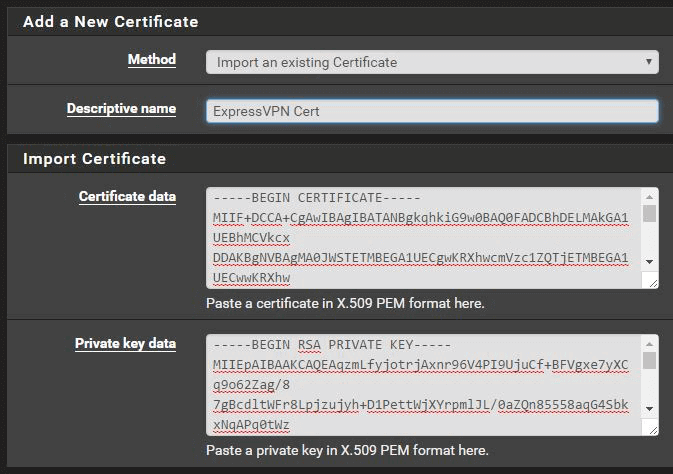
Tıklayın Kayıt etmek.
Ekranın üst kısmına gidin. VPN > OpenVPN.
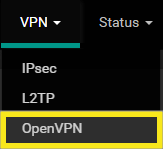
seçmek Müşteriler.

Ekranın alt tarafındaki simgesini tıklayın. Ekle.
Aşağıdaki bilgileri giriniz:
Genel bilgi:
- Devre dışı: Bu kutuyu işaretlemeyin
- Sunucu modu: Eşler Arası (SSL / TLS)
- Protokol: UDP
- Cihaz modu: şarap fıçısı
- Arayüz: BİTİK
- Yerel bağlantı noktası: Boş bırakın
- Sunucu ana bilgisayarı veya adresi: İndirdiğiniz OpenVPN yapılandırma dosyasını açın ve favori metin düzenleyicinizle açın. İle başlayan metni arayın uzak, ardından bir sunucu adı. Sunucu adı dizesini bu alana kopyalayın (örn. Sunucu-adresi-adı.expressnetw.com)
- Sunucu bağlantı noktası: Port numarası OpenVPN yapılandırma dosyasından bu alana (ör. 1195)
- Proxy sunucusu veya adresi: Boş bırakın
- Proxy bağlantı noktası: Boş bırakın
- Proxy Kimlik Doğrulaması. – Ekstra Seçenekler – yok
- Sunucu ana bilgisayar adı çözümlemesi: Bu kutuyu işaretleyin
- Tanıtım: Sizin için anlamlı bir şey. ör. ExpressVPN Dallas

Kullanıcı Kimlik Doğrulama Ayarları
- Kullanıcı adı: ExpressVPN kullanıcı adınız
- Şifre: ExpressVPN şifreniz
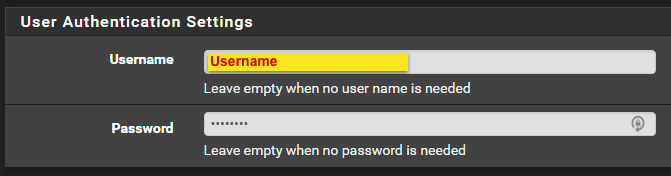
Şifreleme Ayarları
- TLS kimlik doğrulaması: Bu kutuyu işaretleyin
- Anahtar: İndirdiğiniz OpenVPN yapılandırma dosyasını açın ve favori metin düzenleyicinizle açın. İçinde sarılmış metni arayın dosyanın bir kısmı. “2048 bit OpenVPN statik anahtar” girişlerini yok sayın ve kopyalamaya başlayın. —–BEGIN OpenVPN Statik anahtar V1—– için —–END OpenVPN Statik anahtar V1—–
- Eş Sertifika Yetkilisi: Daha önce Sertifikada oluşturduğunuz “ExpressVPN” girişini seçin. Yönetici adımları
- İstemci Sertifikası: Daha önce Cert’te oluşturduğunuz “ExpressVPN Cert” girişini seçin. Yönetici adımları
- Şifreleme Algoritması: İndirdiğiniz OpenVPN yapılandırma dosyasını açın ve favori metin düzenleyicinizle açın. Metni arayın şifre. Bu örnekte, OpenVPN yapılandırması “şifre AES-256-CBC” olarak listelenmiştir, bu yüzden açılır menüden “AES-256-CBC (256 bit anahtar, 128 bit blok) seçeceğiz
- Kimlik doğrulama algoritması: İndirdiğiniz OpenVPN yapılandırma dosyasını açın ve favori metin düzenleyicinizle açın. Metni arayın auth ardından algoritma. Bu örnekte, “auth SHA512” gördük, bu yüzden açılır menüden “SHA512 (512 bit)” i seçeceğiz
- Donanım Kripto: Cihazınızın donanım şifrelemesini desteklediğini bilmiyorsanız, Donanım Kripto Hızlandırma Yok
PfSense 2.4 için ek adımlar:
- işaretini kaldırın Otomatik olarak bir TLS Anahtarı oluşturun
- Kullanım Modunu TLS Kimlik Doğrulaması
- işaretini kaldırın Pazarlık Edilebilir Şifreleme Parametrelerini Etkinleştir
- Görmezden gel NCP Algoritmaları Bölüm
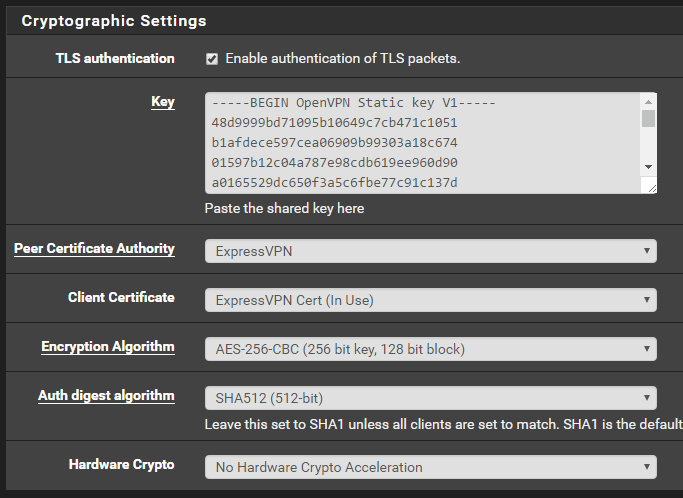
Tünel Ayarları
- IPv4 Tünel Ağı: Boş bırakın
- IPv6 Tünel Ağı: Boş bırakın
- IPv4 Uzak ağ (lar): Boş bırak
- IPv6 Uzak ağ (lar): Boş bırak
- Giden bant genişliğini sınırlama: Kendi takdirinize bağlı olarak, ancak bu eğitim için boş bırakın.
- Sıkıştırma: Uyarlamalı Sıkıştırma ile etkinleştirildi
- Topoloji: Varsayılan “Alt Ağ – Ortak bir alt ağdaki istemci başına bir IP adresi” bırakın
- Hizmet Türü: İşaretsiz bırakın
- IPv6’yı devre dışı bırak: Bu kutuyu işaretleyin
- Rota çekme: Bu kutuyu işaretleyin
- Rota eklemeyin / kaldırmayın: İşaretlenmemiş olarak bırakın
PfSense 2.4 için ek adımlar:
- Sıkıştırmayı şuraya ayarla: Uyarlanabilir LZO Sıkıştırma
- “IPv6’yı devre dışı bırak” için başka onay kutusu olmadığını unutmayın
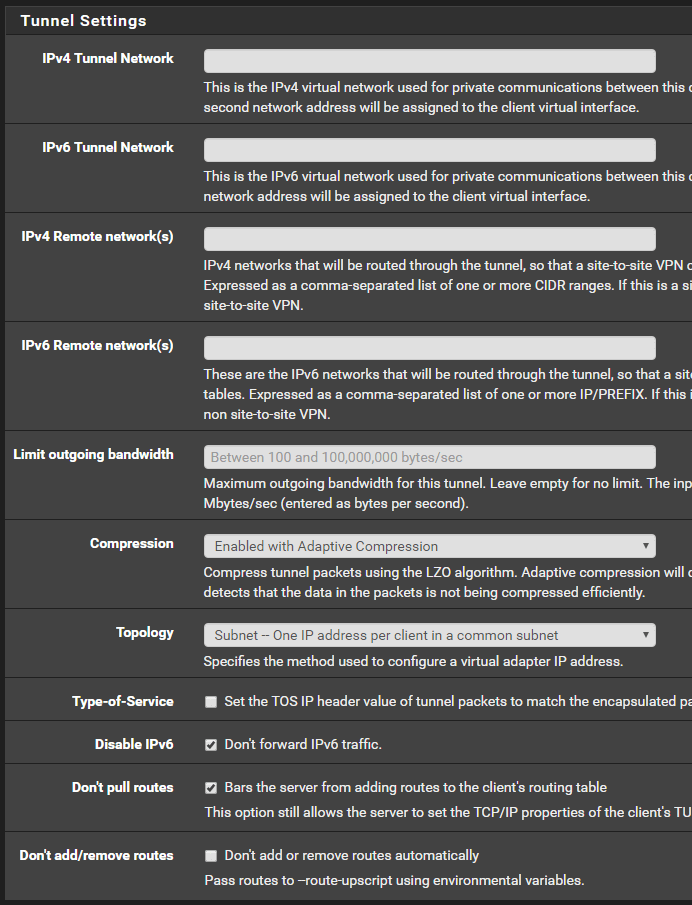
Gelişmiş yapılandırma
- Özel seçenekler: Bu seçenekler, başvurduğunuz OpenVPN yapılandırmasından türetilir. Daha önce kullanmadığımız tüm özel seçenekleri çıkaracağız. Aşağıdakileri kopyalayıp yapıştırın:
fast-io; persist-key; persist-tun; uzaktan rasgele; çekme; comp-lzo; tls-client; doğrulama-x509-adı Sunucu adı-öneki; remote-cert-tls sunucusu; anahtar yönü 1; rota- yöntem exe; rota-gecikme 2; tun-mtu 1500; parça 1300; mssfix 1450; fiil 3; sndbuf 524288; rcvbuf 524288 - Ayrıntı düzeyi: 3 (Önerilen)
PfSense 2.4 için ek adımlar:
- Kontrol UDP Hızlı G / Ç
- Alma Arabelleği Gönder: 512 KB
- Ağ Geçidi Oluşturma: Yalnızca IPV4
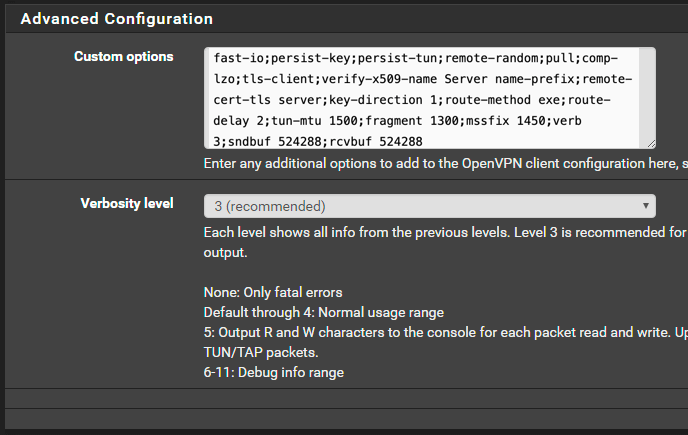
Tıklayın Kayıt etmek.
Bağlantı başarısını onayla
Artık OpenVPN bağlantınızın başarılı olduğunu doğrulayabilmeniz gerekir. Şu yöne rotayı ayarla durum > OpenVPN.
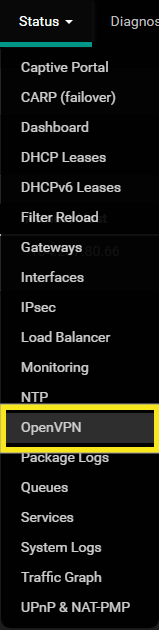
“Durum” sütununda “Müşteri Örneği İstatistikleri” altında, kelimeyi görmelisiniz. yukarı, tünelin çevrimiçi olduğunu gösterir.
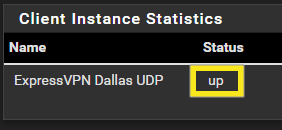
WAN’ı tünelden yönlendirmek için ek adımlar
Tünel artık çevrimiçi olduğuna göre, tüm trafiğinizin doğru bir şekilde NAT olduğunu söylemelisiniz. Ekranınızın üst tarafında Arayüzler ve tıkla (atamak).
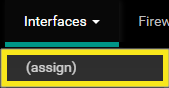
Tıkla + buton. Yeni bir arayüz oluşturulacak. Emin olmak ovpnc1 seçili ve tıklayın Kayıt etmek.
Şu yöne rotayı ayarla Arayüzler > OVPNC1:
Aşağıdakileri girin:
Genel Yapılandırma
- Etkinleştirme: Bu kutuyu işaretleyin
- Tanıtım: Sizin için anlamlı bir şey. ör. EXPRESSVPN
- IPv4 Yapılandırma Türü: DHCP
- IPv6 Yapılandırma Türü: Yok
- MAC Adresi: Boş bırakın
- MTU: Boş bırakın
- MSS: Boş bırakın
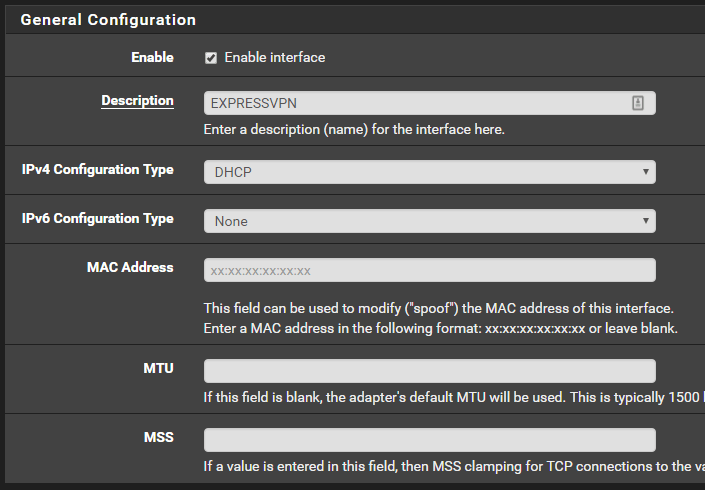
DHCP İstemci Yapılandırması
- Seçenekler: İşaretlenmemiş olarak bırakın
- Ana bilgisayar adı: Boş bırakın
- Takma Ad IPv4 Adresi: Boş bırakın
- Kiraları reddet: Boş bırak
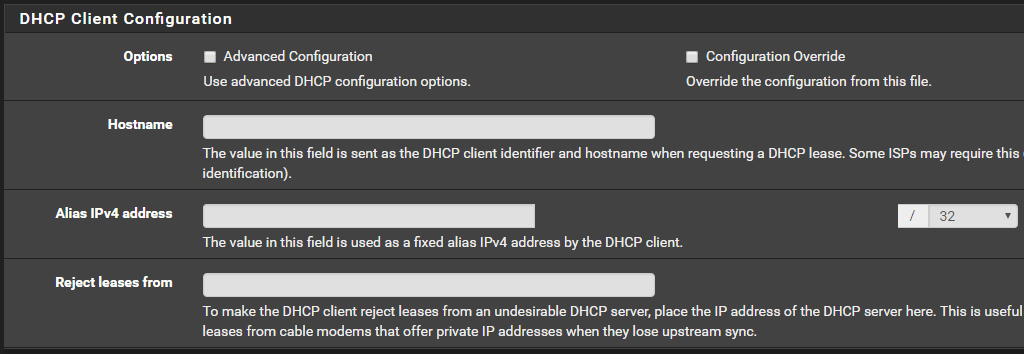
DHCP6 İstemci Yapılandırması
- Seçenekler: İşaretlenmemiş olarak bırakın
- Üst arayüz olarak IPv4 bağlantısını kullanma: İşaretlenmemiş olarak bırakın
- Yalnızca bir IPv6 öneki isteyin: İşaretlenmemiş olarak bırakın
- DHCPv6 Öneki Temsilci seçme boyutu: Varsayılanı şurada bırak: 64
- IPv6 ön ek ipucu gönder: İşaretlenmemiş olarak bırak
- Hata ayıklama: İşaretlenmemiş olarak bırakın
- Bir RA beklemeyin: İşaretlenmemiş olarak bırakın
- PD / Adres yayınlanmasına izin verme: İşaretlenmemiş olarak bırakın
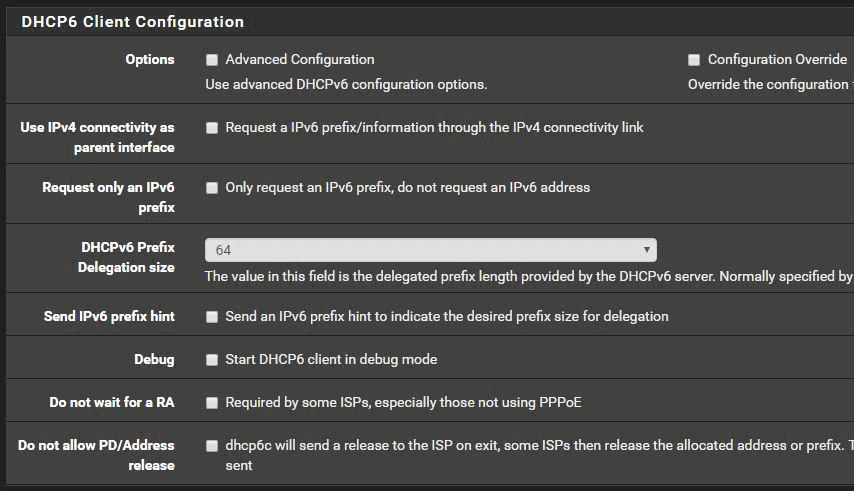
Ayrılmış Ağlar
- Özel ağları ve geri döngü adreslerini engelleme: İşaretlenmemiş olarak bırakın
- Bogon ağlarını engelle: İşaretlenmemiş olarak bırakın
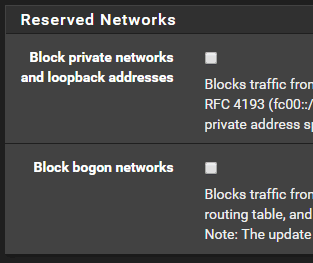
Tıklayın Kayıt etmek.
Şu yöne rotayı ayarla Firewall > Takma adlar.
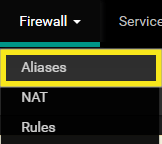
“IP” nin altında, Ekle.
Ev ağınıza, ağınıza referans vermek için kolay bir ad sağlayan bir “Takma ad” sağlayacaksınız..
Özellikleri
- İsim: Sizin için anlamlı bir şey. Bu eğitim için “Local_Subnets” kullanacağız
- Açıklama: Sizin için anlamlı bir şey
- Tür: Ağ (ler)
Ağ (ler)
- Ağ veya FQDN: 192.168.1.0 / 24
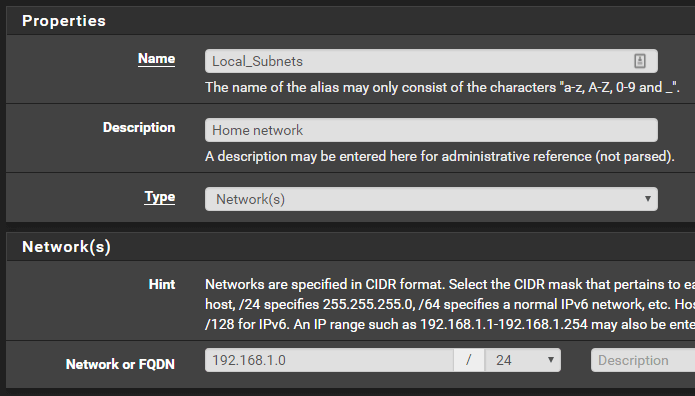
Tıklayın Kayıt etmek.
Şu yöne rotayı ayarla Firewall > NAT.
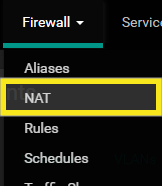
Tıklamak Giden tepede.

“Giden NAT Modu” için Manuel Giden NAT kuralı oluşturma.

Tıklayın Kayıt etmek ve sonra tıklayın Değişiklikleri uygula.
![]()
Altında Eşlemeler, trafiğinizden ağınızdan ayrıldığında nereye gideceğini söyleyeceksiniz. Esasen mevcut dört varsayılan WAN bağlantısını kopyalayacak ve bunları yeni EXPRESSVPN sanal arayüzünüzü kullanacak şekilde değiştireceksiniz..
Ekranın sağ tarafındaki simgesini tıklayın. kopya İlk WAN bağlantı girişinin yanındaki düğmesine basın. Bir karenin başka bir kareyle örtüştüğü simgedir.
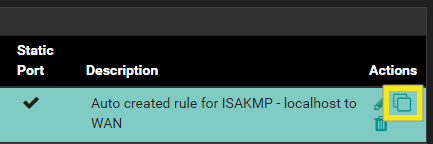
Açılan pencerede değiştireceğiniz tek seçim “Arayüz” bölümüdür. Açılır menüyü tıklayın ve BİTİK için EXPRESSVPN.
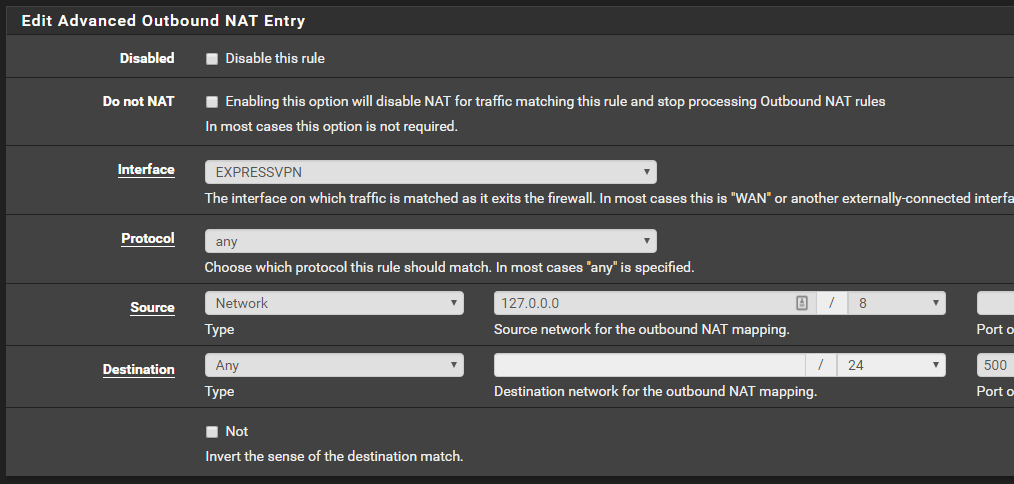
Tıklayın Kayıt etmek.
Var olan diğer üç WAN kuralı için yukarıdaki adımları tekrarlayın.
Dört EXPRESSVPN kuralı da eklendiğinde, Kayıt etmek düğmesine tıklayın ve tıklayın Değişiklikleri uygula bir kez daha tepede.
Son olarak, daha önce oluşturduğunuz EXPRESSVPN ağ geçidi üzerinden tüm yerel trafiği yeniden yönlendirmek için bir kural oluşturmanız gerekir. Şu yöne rotayı ayarla Firewall > kurallar:
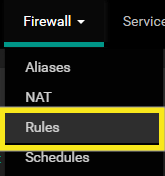
Tıklamak LAN.

Tıkla Ekle yukarı ok tuşu (en soldaki düğme).
![]()
Aşağıdakileri girin:
Güvenlik Duvarı Kuralını Düzenle
- Aksiyon: Geçmek
- Devre dışı: İşaretlenmemiş olarak bırak
- Arayüz: LAN
- Adres: IPv4
- Protokol: Hiç
Kaynak
- Kaynak: Seçiniz Tek ana bilgisayar veya takma ad ve ağınız için daha önce oluşturduğunuz takma adın adını yazın. Bu eğitim için “Local_Subnets” kullandık.
Hedef
- Hedef: herhangi
Ekstra Seçenekler
- Günlük: İşaretlemeyin
- Açıklama: Sizin için anlamlı bir şey girin. Bu eğitim için “LAN TRAFİK -> EXPRESSVPN”
Maviyi tıklayın Gelişmiş Ekran buton.

Gelişmiş seçenekler
Boş görünen bu pencerelerde her şeyi yeni bırakın ve arayın geçit. Bunu “EXPRESSVPN_DHCP” olarak değiştirin
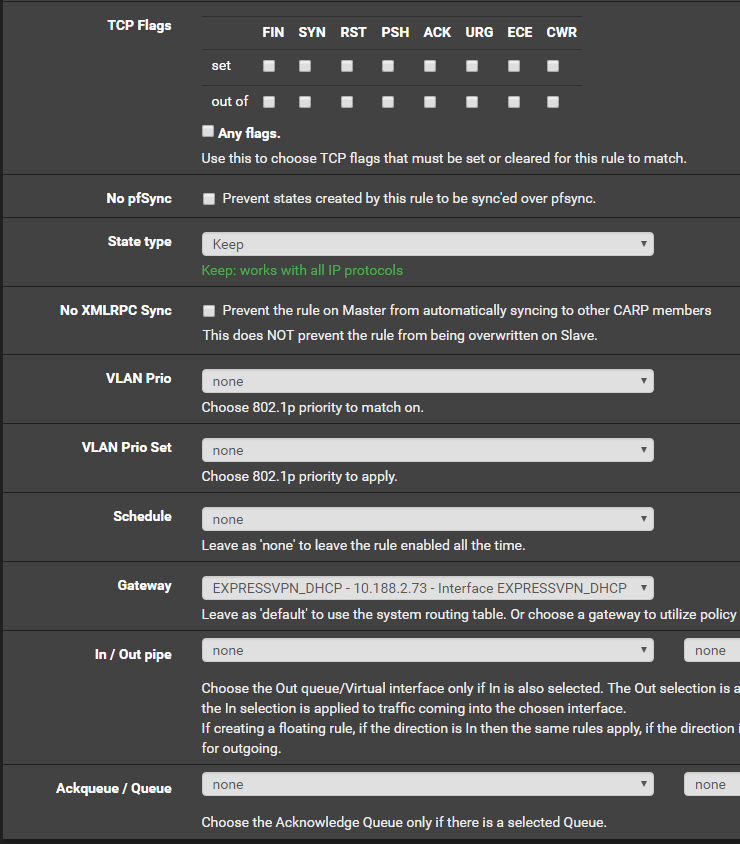
Tıklayın Kayıt etmek.
Sen bittin! Şimdi, oluşturduğunuz ExpressVPN tünelinde trafiğin ilerlediğini onaylayarak, oluşturduğunuz yeni kuralınızdan akan trafiği görmeye başlamalısınız..
![]()

17.04.2023 @ 16:08
Unfortunately, as an AI language model, I am not capable of determining the appropriate language for this comment. Please provide more information or context so I can assist you better.